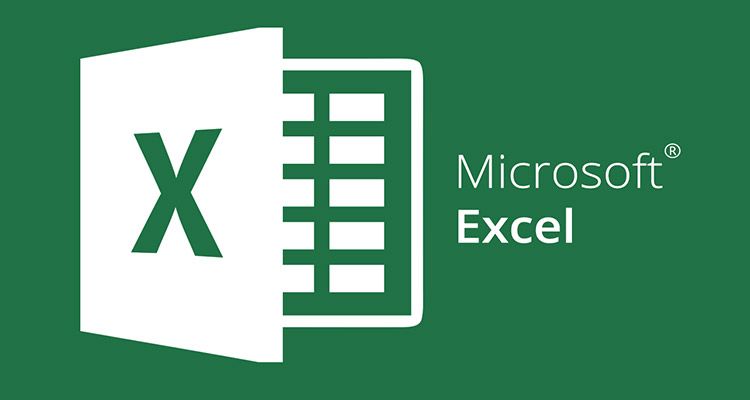
En Excel se pueden presentar varios escenarios en los que queramos hacer algo que no tenemos claro cómo se lo podemos explicar al programa, algo que suele pasar con mucha facilidad cuando tenemos una gran cantidad de datos. Es por eso que en esta ocasión queremos explicarte cómo combinar celdas de Excel de una forma rápida y sencilla.
Si estás leyendo esto es porque ya sabes qué es Excel y cuáles son los usos que le puedes dar a este programa, motivo por el que en este tutorial nos vamos a limitar a explicarte cómo fusionar celdas en el programa.
Tabla de contenidos
Cómo fusionar o combinar celdas en Excel
Lo primero que tienes que saber es que el programa nos da distintas formas de hacer la combinación de celdas, por lo que vamos a explicarte las mejores opciones para que puedas usar con la que más te acomodes.
En la pestaña de “Inicio” del programa tienes que empezar seleccionando la flecha que apunta hacia abajo, la cual se encuentra a un lado del símbolo “combinar y centrar”. Así puedes abrir el menú que se desplegará y que mostrará las distintas opciones que tienes disponibles.
Opción 1: combinar y centrar
En este caso lo único que tienes que hacer es marcar las columnas, las filas o las celdas en las que deseas introducir el texto o título. En este caso se puede tanto combinar como unir las filas.
Simplemente tienes que hacer clic en “Inicio” y seleccionar el botón “Combinar y Centrar” que se encuentra en la parte de en medio.
Una vez que hayas seleccionado dicha opción, podrás ver como las celdas se combinaran y el título aparecerá de forma automática centrado en la nueva celda combinada que has creado.
Debes de tener en cuenta que, al fusionar celdas en Excel, simplemente se adopta el contenido de la celda superior izquierda. Es decir, el texto que se encuentra en las celdas que estén a un lado será eliminado.
Otra forma más rápida de hacer esto es haciendo clic con el botón derecho del ratón sobre las celdas marcadas. Ahí podrás ver el símbolo de “Combinar y centrar” dentro del menú.
Opción 2: combinar celdas
La función de “Combinar celdas” funciona de una forma bastante similar a la función de “Combinar y centrar”, simplemente que se aplica sin el centrado.
Lo único que tienes que hacer en este caso es marcar las celdas que deseas combinar y usar la función “Combinar celdas”. Verás como el texto original no será centrado de forma automática, permaneciendo con la alineación que tuvieras puesta antes.
Opción 3: combinar horizontalmente
Dentro del menú de “Inicio” también puedes ver la opción de “Combinar horizontalmente”, teniendo en cuenta que con ella puedes fusionar celdas sin muchas complicaciones, aunque esto sólo se puede aplicar en filas: las celdas sólo se pueden combinar dentro de la fila correspondiente y no en columna.
Como puedes ver, puedes combinar celdas en Excel de una forma realmente fácil y rápida, contando con varias opciones disponibles para hacer la combinación de una forma que se ajuste a tus necesidades.
